你好,这节课我们为大家讲解一个运维的插件,很多时候我们可能认为wordpress或woocommerce,它只是帮我们就完成一个线上的网站或者独立站这样的效果。那么对于线下的业务它怎么样去开展呢?例如线下经常会有一些预定的服务,比如说你去报一些线下课课外班,或者是你去理发,或者是你去做一个需要预定的这样的一个线下服务的话,哪怕是可能你去洗衣服,那这些都是需要线上和线下结合起来的,那我们一般的客户在线上网站里面去填写个人的信息,甚至可能我们需要去付款,付完款以后然后去线下进行消费,然后去线下完成服务。
Latepoint预订插件介绍:
那这样的动作怎么样去通过 wordpress这样的程序去完成呢?这些功能实际上也是有现成的非常功能强大的插件能够协助我们去完成的。比如说我们要给大家讲到的这个 latepoint 这样的一个插件。
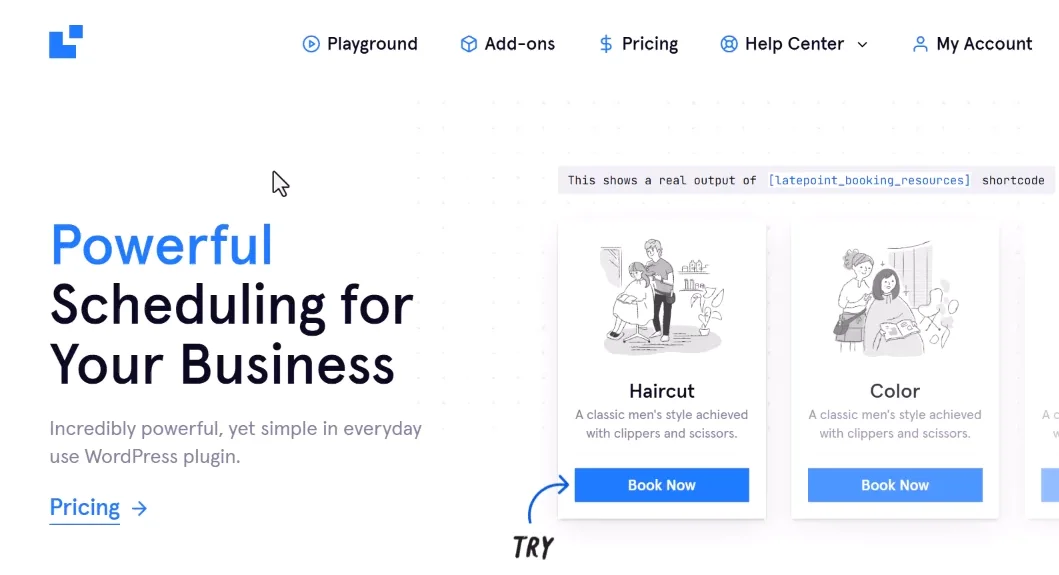
这个插件就是专门针对线上线下这种预定模式的 Booking 这样的服务功能的开发。比如说你去线下剪头发,或者是我们去参加一些瑜伽课等等,这些我们都是需要去预定的,因为一般这样的线下服务它都是有固定的设计师或者是一些老师,所以你需要去预定名额,这样的话你进去以后才能够直接去享受服务。
Latepoint预订插件演示:
我们现在去看一下它的演示效果,比如我们经常见到的就是线下剪头发,那一般的理发店它可能它的设计师是有限的,你去剪头发之前可能要跟这些设计师进行预约,比如说我们点击 book now,那这里就会出现一个界面。

当然我们现在看到的是一个小的界面,但是界面里面你就可以看到他目前有多少的设计师,这每一个设计师当然你可以去选择,你可以去添加更多个,这里他演示的是三个,比如说我们去选择一个设计师,选择完了以后它需要你去预定它的日期,比如说我们预定到 2 号,然后预定一个时间,当然这些日期和时间作为这些服务方,它可以在后台去设定的,根据每一个设计师他的一个服务时间、上班时间给他设定服务。比如说我们设定为上午 11 点。
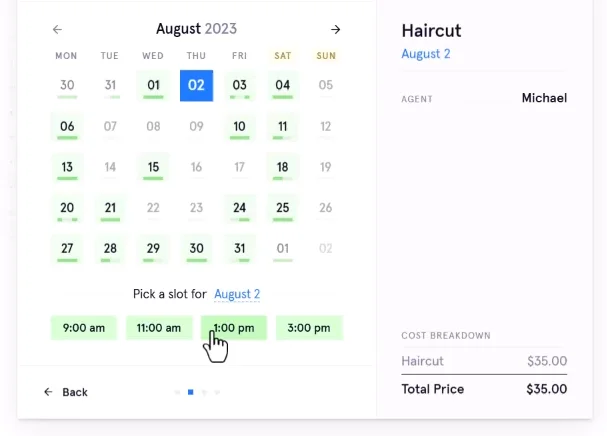
好,设置完了以后,这个时候你需要去填写一下你的个人信息。
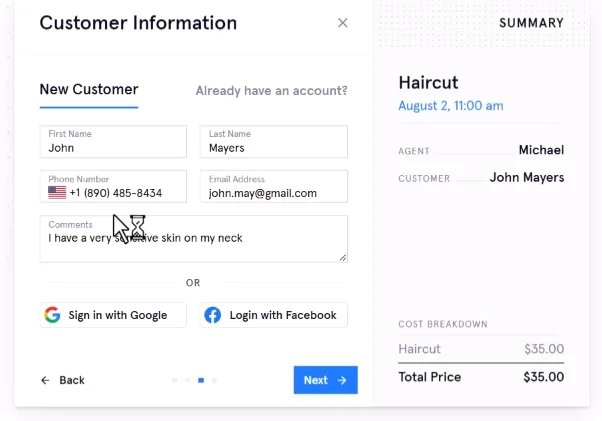
如果你已经有账户,你就点击登录你的账户就行了,但是因为我们这个是演示,所以看不到,那一般正常情况下我们去填写一下我们的个人信息,比如说你的名字、你的手机号码、你的邮箱,还有你的一些留言,那如果你没有账号,你也可以去接入它的一个应用。比如说我们可以让他用谷歌登录,或者用 Facebook 登录,然后右侧我们也可以看到你的预定的费用。
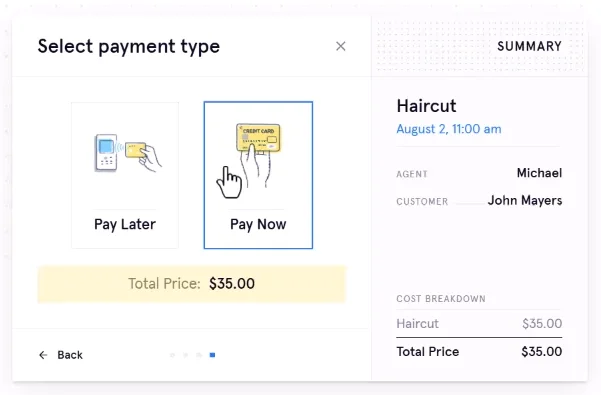
就是这个设计师帮你剪头发,那么他需要收的费用,然后点击下一步我们就需要去付款那一种,就是我们直接可以在线付款,你付完款以后直接可以去线下拿着你这个付款凭证,然后去享受他的服务。另外一种就是我到店付,那我们这里就点击一下到店付。
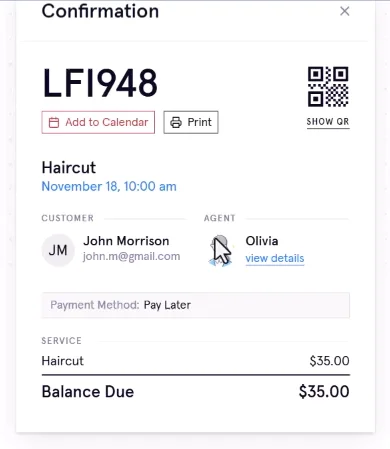
好,它这个时候就会生成一个号码,就像我们去一些银行,或者是去一些其他地方,它有一个叫号的服务。那么你这个呢?就属于你的专属号码,它是有一个排队效应的。然后当然也有一个二维码,然后你预约的时间,然后你的姓名,包括你预约的设计师,当然你在这里也可以看到设计师的一些内容。然后你就可以把这个小票截图一下,或者是把它打印出来,然后你去拿着这个凭证就可以直接去线下享受他的服务了,就是这样的一个功能。
Latepoint预订插件优势:
Latepoint预订独立管理后台:
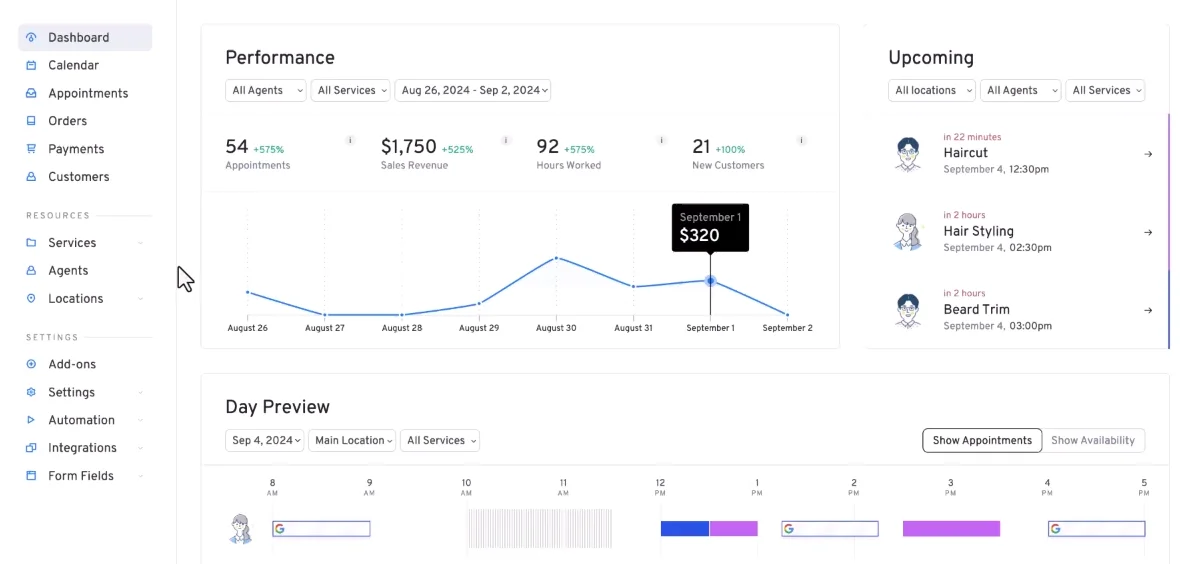
首先第一个它当然是有一个非常强悍的后台,在后台里面可以去查看到所有的数据,也可以去添加不同的设计师,为不同的设计师去设置不同的时间安排,预定可预定时间安排,然后也可以看到你的订单、支付方式,还有你的客户等等。
Latepoint预订使用简单:
另外这个插件使用的非常简单,就首先你去安装一下,然后使用它的向导去添加服务,添加预定时间,然后就可以开始预定了。
预订内容转为在线表格:
可以把这些预定的内容直接转化成一个 Excel 表格,或者是我们的谷歌表格。
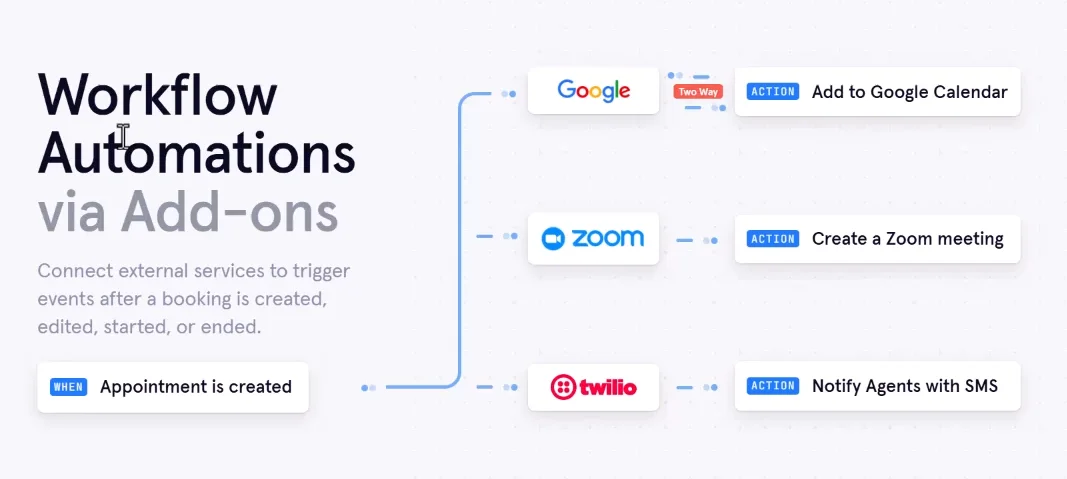
如果你是预约的线上服务,就比如说线上的远程视频、远程会议,那么当然也可以预定。另外它也接受各种不同方式的支付方式,比如说我们经常用到的 strip、paypal、 square,然后另外就是在手机端上它的设计也是非常的大方的,非常的美观。
这个其实就是Latepoint一些主要的介绍,下面它还提供了一些组件,这些组件主要是比如说支付方式、线上会议预约等等这些内容。当然这些只要我们使用 Pro 版本以后,这些附加组件都是直接可以使用的。
Latepoint预订插件安装:
下面我们就给大家演示一下怎么样去安装使用这个插件。首先我们进入我们的独立站,然后点击安装插件,我们现在使用的这个插件版本是 5.1.7 最新版本。那么后期如果有更新的版本,那么直接可以去学建站网去下载,下载完以后重新去上传覆盖就可以去更新版本,上传完成以后点击安装,然后启用插件。
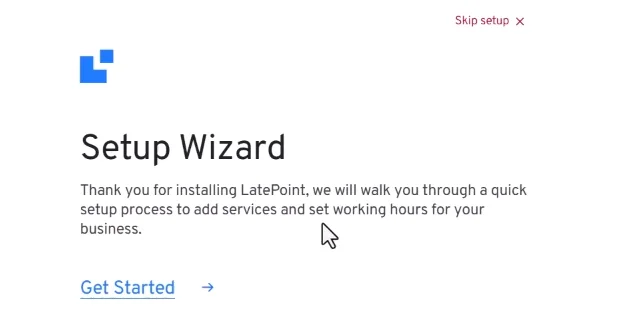
安装成功以后它会进入一个向导界面,在这里我们直接可以点击开始,当然你也可以去跳过向导。那为了这个插件使用了更加便利,建议大家使用它的向导,然后点击开始了以后,我们这里可以去设置一个通知的信。信息就是一旦别人在线上预订了一些内容以后,就给你的邮箱发邮件,然后就相当于我们收到了订单一样。
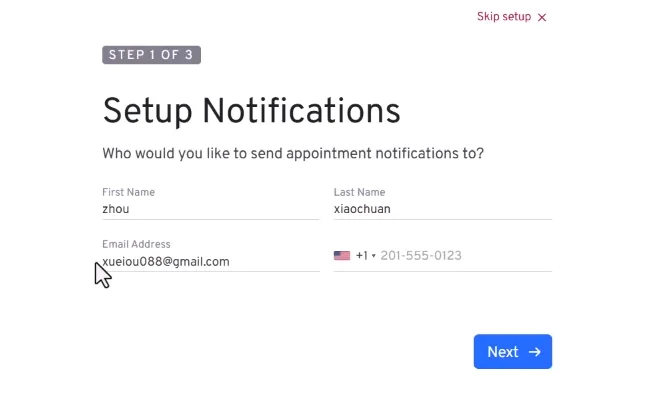
在这里我们就可以填写一下我们的姓名,包括我们的邮件,然后点击下一步,然后下一步我们就需要去添加一些服务,它这里要求我们必须要去填写一个服务,我们这里随便去输入一个,然后点击下一步。当然你也可以去添加更多的服务,然后点击下一步。
然后我们需要去设置我们的服务时间,假如说我们刚才所设置的是线下预约或者是线上视频会议,或者是去理发,那么你设置那个名称它就是一个理发,然后这个理发里面当然你可以去添加很多的代理,所谓的代理就是你的设计师,然后你可以去设置一下你的服务时间,比如说周一到周日几点到几点?根据你的实际情况来,然后点击下一步。这样我们就完成了整个向导的创建,现在我们去打开它的仪表盘,这样我们就进入了插件的整个仪表盘的管理界面。

评论(0)